![]() Si utiliza el servicio de transmisión Spotify en su teléfono inteligente, este artículo es para usted. Probablemente ya habrás notado que en Spotify (al menos en la localización checa) todavía faltan las creaciones de muchos artistas, en particular del legendario AC/DC. Sin embargo, si prefieres Spotify a otros servicios de streaming, pero aún quieres escuchar a los artistas que faltan, parece una opción ideal usar la función "Archivos locales" en la versión de escritorio para importar archivos mp3/mp4/m4a de los seleccionados. artista en tu Spotify.
Si utiliza el servicio de transmisión Spotify en su teléfono inteligente, este artículo es para usted. Probablemente ya habrás notado que en Spotify (al menos en la localización checa) todavía faltan las creaciones de muchos artistas, en particular del legendario AC/DC. Sin embargo, si prefieres Spotify a otros servicios de streaming, pero aún quieres escuchar a los artistas que faltan, parece una opción ideal usar la función "Archivos locales" en la versión de escritorio para importar archivos mp3/mp4/m4a de los seleccionados. artista en tu Spotify.
Después de eso, todo lo que tiene que hacer es sincronizar su teléfono inteligente con la versión de escritorio del servicio usando el botón "SYNC", y las canciones de Archivos locales comenzarán a descargarse en su dispositivo. Esto permite al usuario escucharlos posteriormente en un smartphone, incluso sin necesidad de estar online. Pero por defecto Spotify descarga canciones en la memoria interna del dispositivo, lo que en muchos casos puede provocar problemas de capacidad de almacenamiento. Entonces, ¿cómo obligas a Spotify a importar canciones directamente a la tarjeta SD (suponiendo que tengas una, por supuesto) y no al almacenamiento interno?
// < 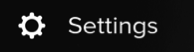
- En la parte inferior de la configuración, hay una opción para borrar el caché y los datos guardados. (Eliminar caché y datos guardados), haga clic en este cuadro
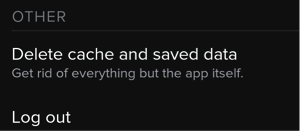
- Confirme presionando el botón OK
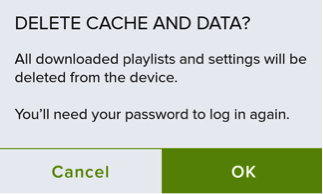
- En la aplicación Spotify, abre la configuración. (Ajustes)
- ¡Y ya está! Después de sincronizar nuevamente, tus canciones se almacenarán en la tarjeta SD.
// < ![CDATA[ // < ![CDATA[ // < ![CDATA[ // < ![CDATA[ // < ![CDATA[ // < ![CDATA[ // < ![CDATA[ / / < ![CDATA[ //*Fuente: Spotify